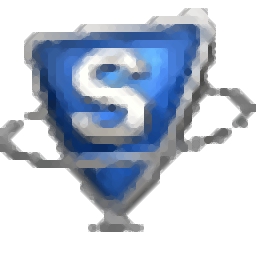
SysTools Hard Drive Data Recovery(数据恢复软件)
v10.0.0.0- 软件大小:13.0 MB
- 更新日期:2019-10-19 16:53
- 软件语言:简体中文
- 软件类别:数据恢复
- 软件授权:免费版
- 软件官网:待审核
- 适用平台:WinXP, Win7, Win8, Win10, WinAll
- 软件厂商:

软件介绍 人气软件 下载地址
SysTools Hard Drive Data Recovery是一款简单易用的数据恢复软件,旨在帮助用户从磁盘分区或者其他驱动器中恢复丢失的数据,用户扫描得到结果后,可以在目录下快速的查找与选择要恢复的文件,其提供了一个快速检索功能,可帮助您以多种方式快速查找文件,当得到文件后,即可先进行预览,从而实现准确的恢复,该程序具有简单直观的用户界面,您可以以极为简单的方式快速实现数据恢复,非常方便实用,有需要的朋友赶紧到本站下载体验吧!
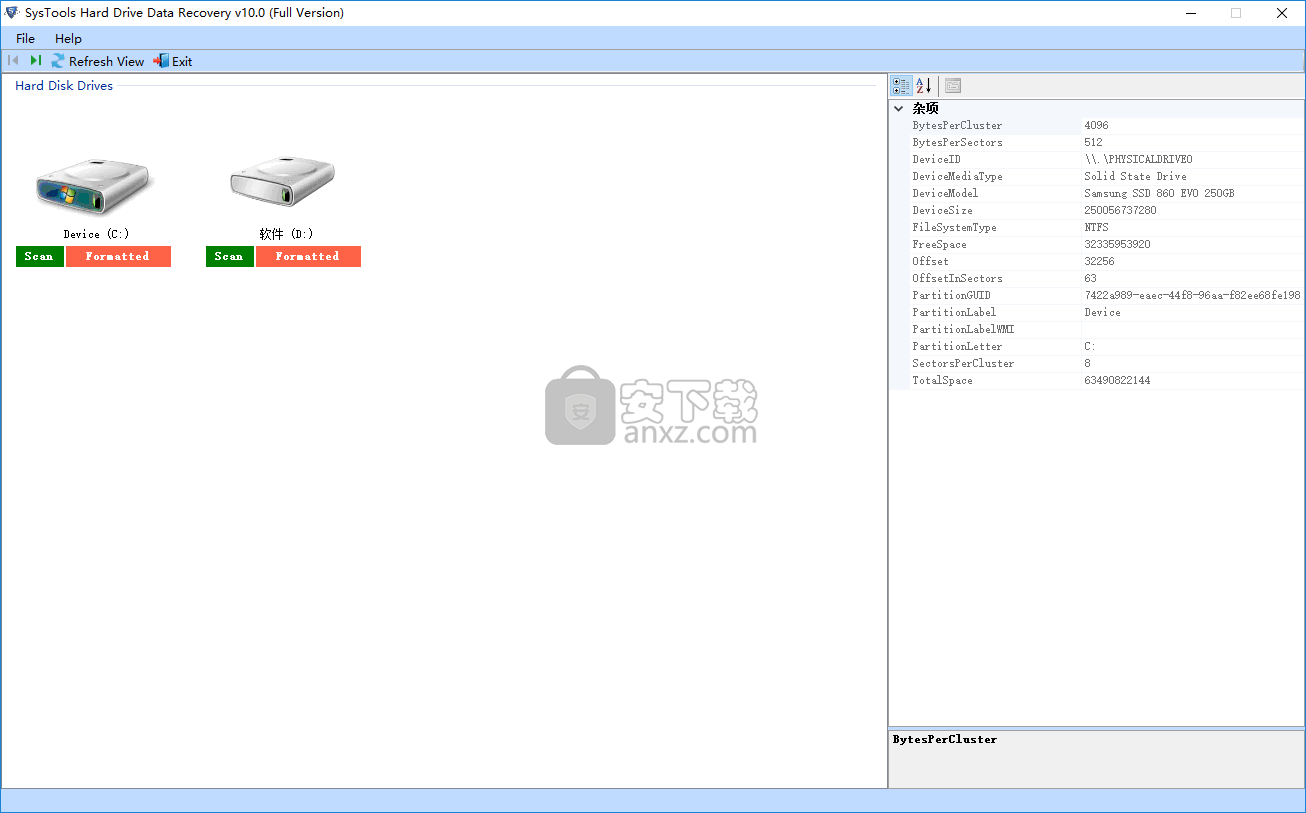
软件功能
SysTools Hard Drive Data Recovery是一个轻量级的软件应用程序,目的是帮助您从已删除,格式化,重新分区,损坏或损坏的驱动器或分区中还原文件。
该工具能够恢复各种文件,例如照片,视频,音频文件和文档。它适用于FAT和NTFS分区类型,并允许您从外部存储设备(例如IDE,SATA,SCSI,USB硬盘,存储卡,USB闪存驱动器,蓝光磁盘,iPod)以及丢失的数据中恢复丢失的数据CD和DVD。
用户友好的外观
干净直观的布局欢迎您的到来,该布局采用了类似于向导的助手来帮助您完成恢复过程。如果您想了解有关程序功能的更多详细信息,也可以使用帮助手册。
您可以选择首选分区并查看有关该分区的详细信息,例如型号,磁盘号,名称,类型以及总大小和可用大小。
支持不同的扫描模式
SysTools Hard Drive Data Recovery可帮助您使用不同的扫描方法恢复数据,即普通(仅恢复驱动器中的普通文件),已删除(仅用于驱动器中已删除的文件)和格式化(可以从格式化的驱动器中保存文件) 。
扫描结束时,该实用程序将显示有关总大小,读取的字节,数量以及文件和文件夹的详细信息。借助树状显示显示恢复的文件,因此您可以轻松浏览和预览数据。搜索功能使您可以在搜索结果中查找项目。
显示有关每个文件的其他信息,例如文件名,大小,类型,创建和修改日期。您可以将选定的文件和文件夹保存到用户定义的位置。
进阶筛选
SysTools Hard Drive Data Recovery使您可以按创建日期,上次修改日期,文件名和路径过滤数据。另外,您可以使该工具仅包含已删除的文件。
整体有效的工具
总而言之,SysTools Hard Drive Data Recovery提供了一种方便的方法来帮助您恢复丢失的数据,并且适合新手和专业人士。
软件特色
帮助您恢复图像,音乐,视频等
在第一个提示您的窗口中,要求您选择感兴趣的文件类型。回收照片,文档,音乐,视频,档案以及由著名的第三方软件(例如AutoCAD,Photoshop)生成的许多其他文件,以及更多,都不会出现任何问题。
可以扫描硬盘,USB驱动器,数码相机,iPod
该程序可以处理从硬盘驱动器到USB驱动器,SSD,SD卡,数码相机,MP3或MP4播放器,iPod等的任何内容。
扫描本身不应该花费几分钟,在这一点上,您可以预览数据,必须提到的是,数据被归类到不同的类别中,以便您可以轻松进行访问。您只需通过应用程序检查要检索的内容,即可为它们指定输出位置。
恢复已删除的文件
可帮助您仅从FAT和NTFS分区中恢复,还原已删除的文件和文件夹。
从几乎每个存储设备恢复数据
可从硬盘驱动器,软盘驱动器,USB设备(如数码相机,MP3播放器,USB记忆棒等)和ZIP驱动器中恢复已删除的文件。
安装方法
1、双击安装程序进入SysTools Hard Drive Data Recover装向导,单击【next】。
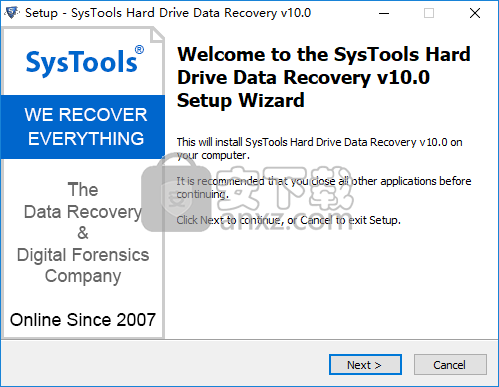
2、阅读软件许可协议,勾选【I accept...】的选项,然后进入下一步的安装。
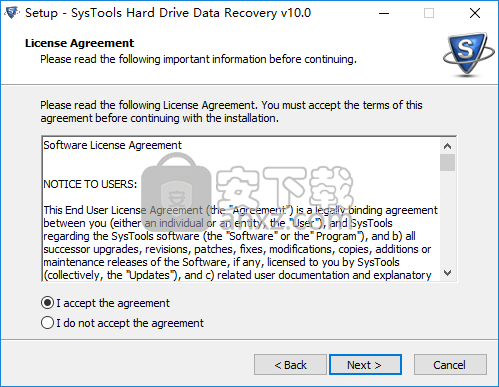
3、选择安装位置,可以选择默认的C:\Program Files\SysTools Hard Drive Data Recovery v10。
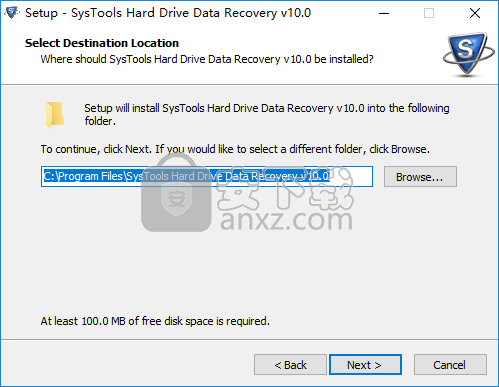
4、选择开始菜单文件夹,用户可以选择默认即可SysTools Hard Drive Data Recover v10。
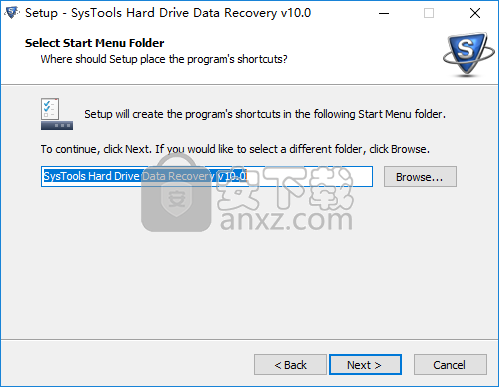
5、选择附加任务,勾选Create a desktop icon与Create a Quick Launch icon的选项。
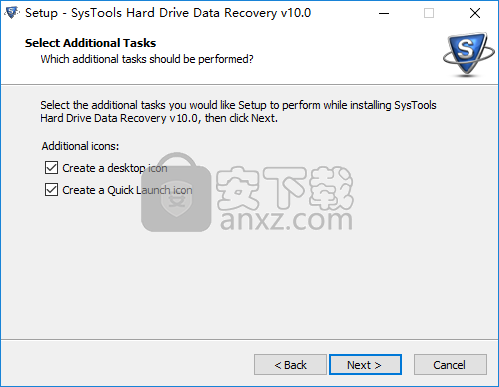
6、准备安装,点击【install】开始进行安装。
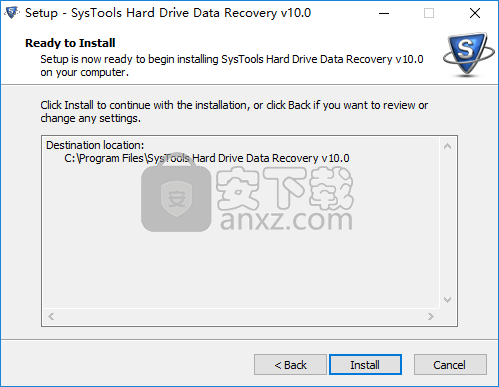
7、弹出如下的SysTools Hard Drive Data Recovery装成功的提示,完成安装。
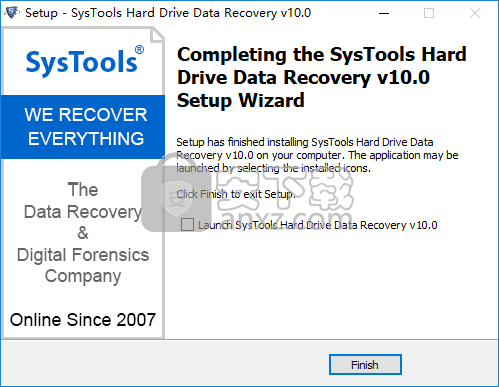
8、打开补丁文件夹,将其中的补丁文件复制到软件的安装目录(补丁分为32位与64位,根据电脑系统选择,若您的电脑为64位,则打开“64”文件夹,复制其中的补丁到安装位置,32位同理),默认路径为C:\Program Files\SysTools Hard Drive Data Recovery v10.0。
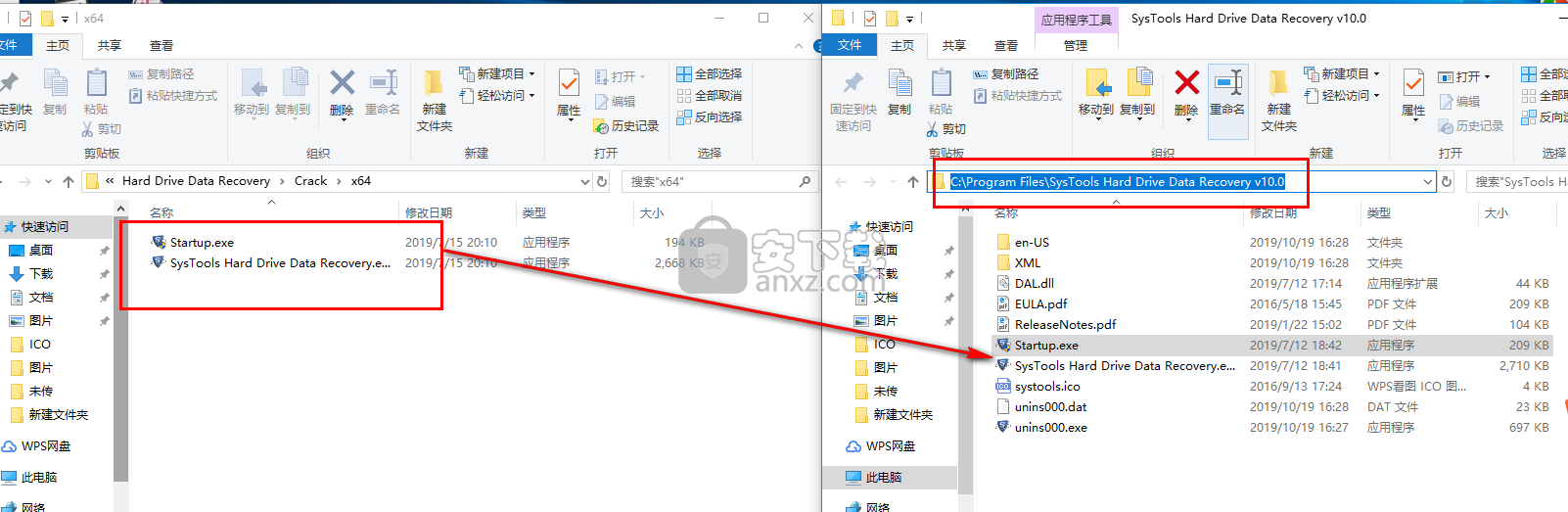
9、弹出如下的目标包含同名文件的提示,选择【替换目标中的文件】。
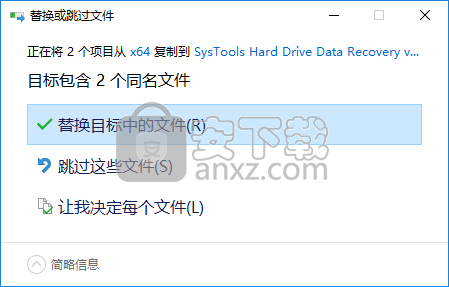
10、运行SysTools Hard Drive Data Recovery ,即可开始进行使用。
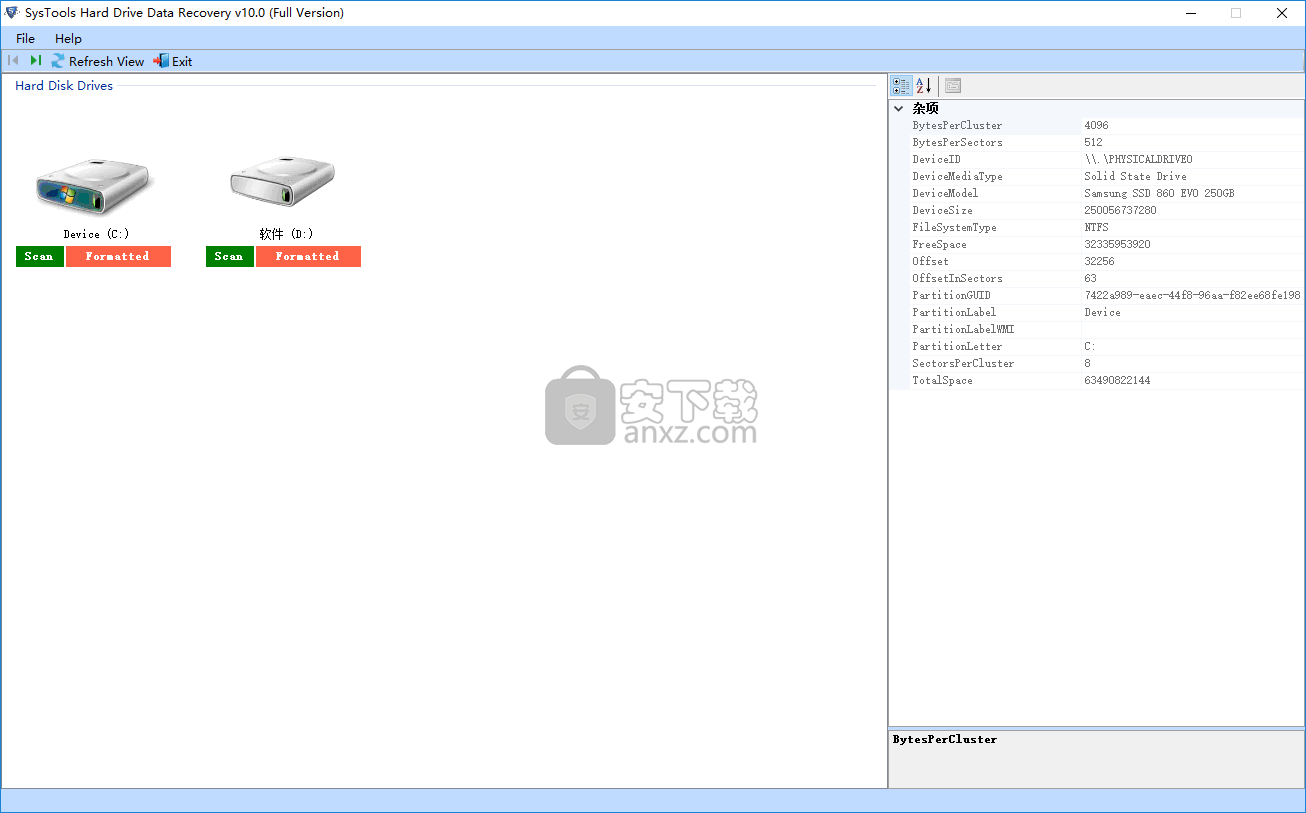
使用说明
运行软件进入如下的界面。
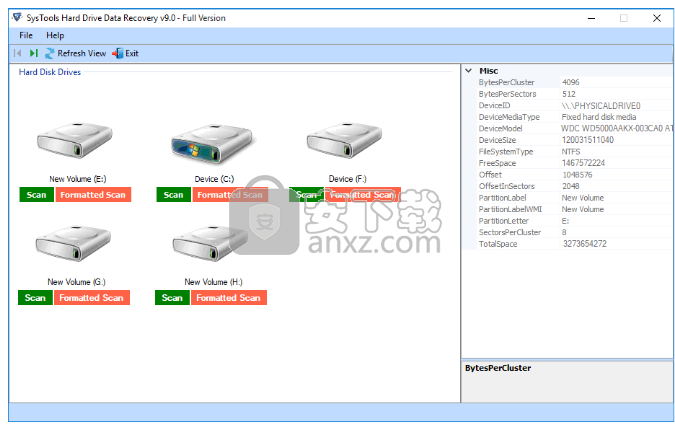
有两种扫描选项,即。 扫描和格式化扫描。
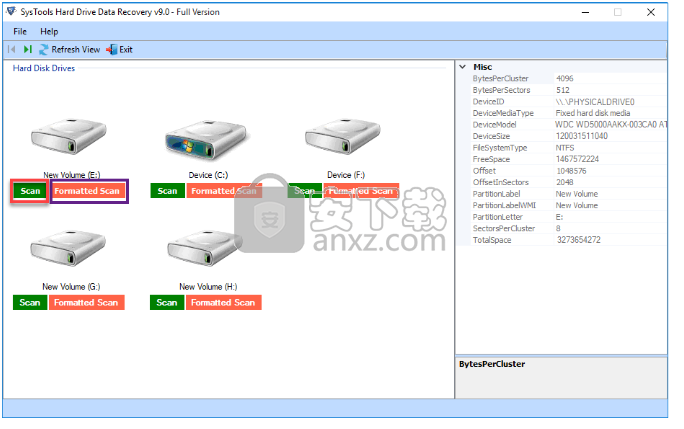
选择分区,然后点击扫描按钮。
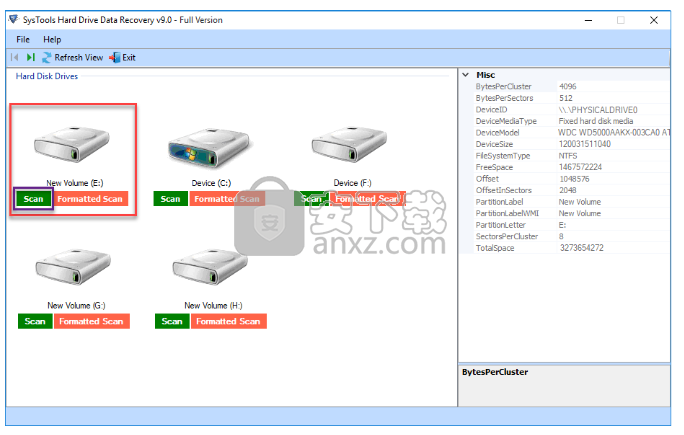
查看完整的扫描进度报告。
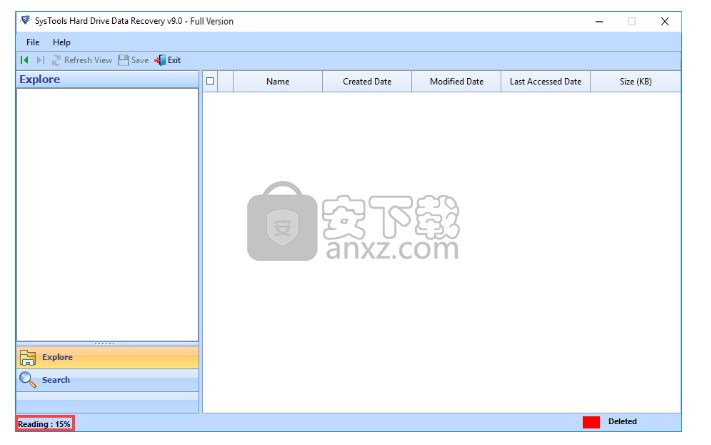
完成扫描后,在左面板中查看所有文件夹。
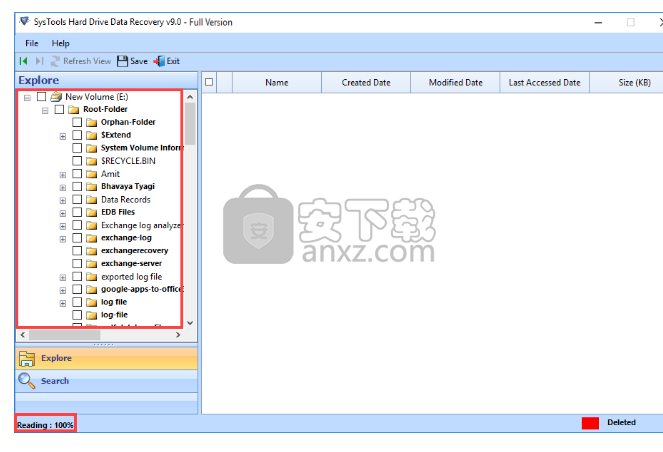
从左面板选择文件夹,然后在软件的右面板中查看完整的数据。 它还提供了项目计数。
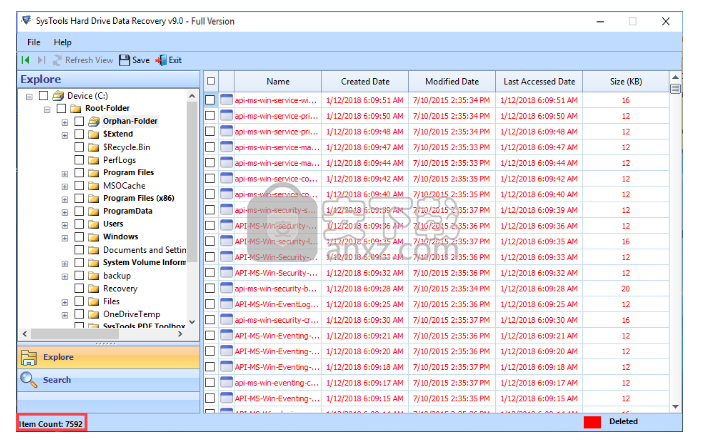
查看所选文件夹中的全部数据。 删除的文件标记为红色。
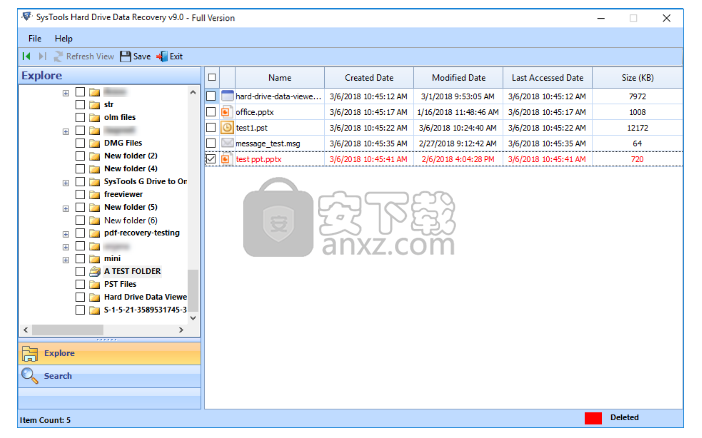
现在,选择要恢复的文件或文件夹,然后单击“保存”以开始保存所选文件。
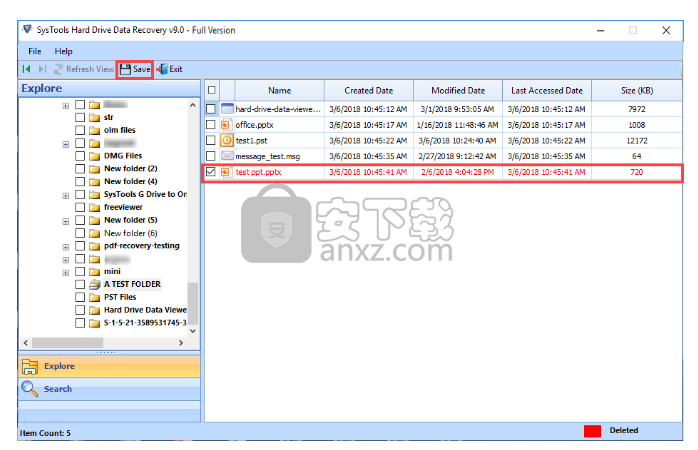
从出现的“浏览文件夹”窗口中选择位置,然后单击“确定”以启动导出过程。
软件现在将开始该过程。
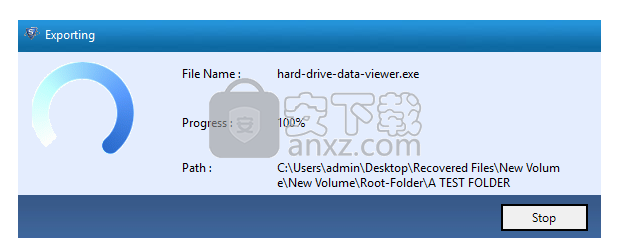
完成后,您将看到一个对话框,提示“导出过程已成功完成”。 单击确定,然后继续。
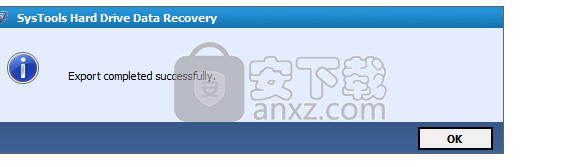
您可以在目标位置查看最终导出的文件,如下所示:
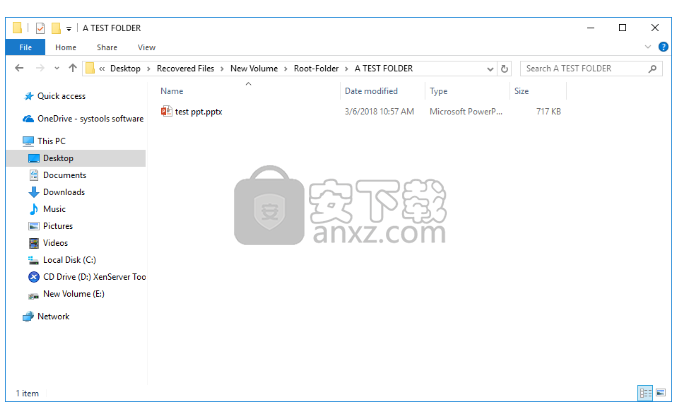
格式化扫描-用于从意外格式化的驱动器中查看和恢复数据。单击“格式化扫描”开始扫描。
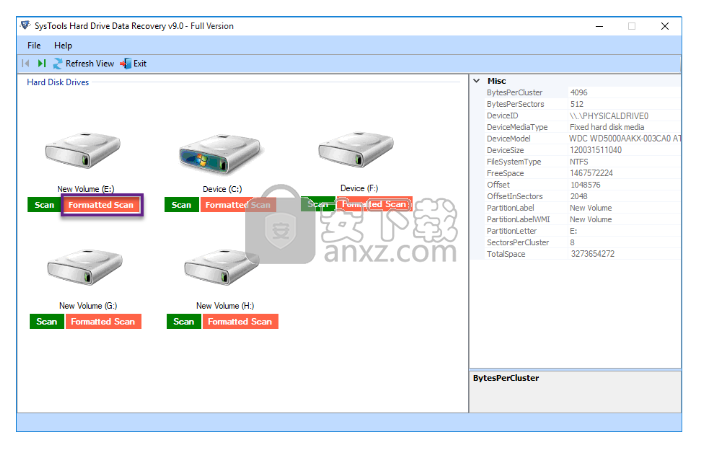
格式化扫描后,结果如下:
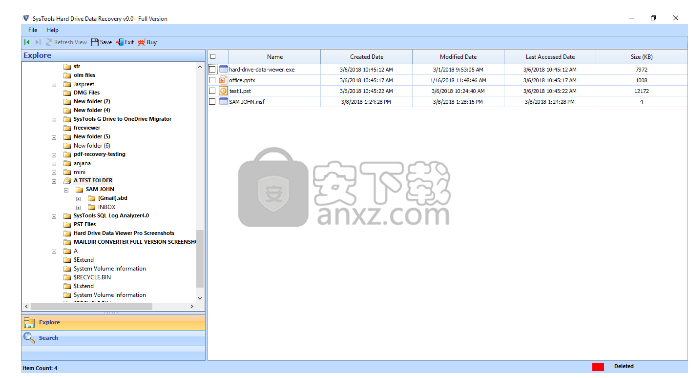
还提供了“搜索选项”来搜索所需的文件,如下所示:从“打开”旁边的下拉列表中,根据“创建,修改和最后访问”选择搜索
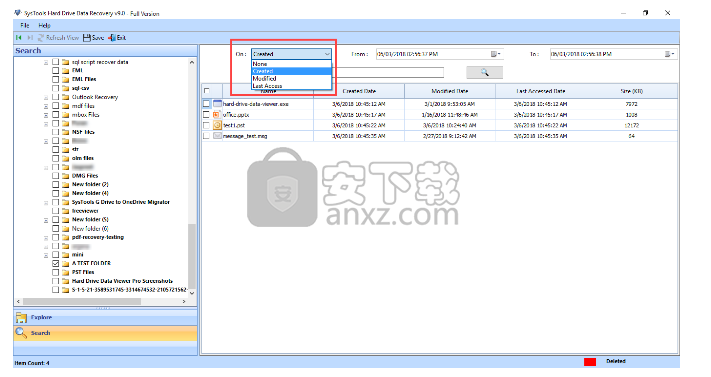
现在,从日期过滤器选项中选择“从”和“到”日期。
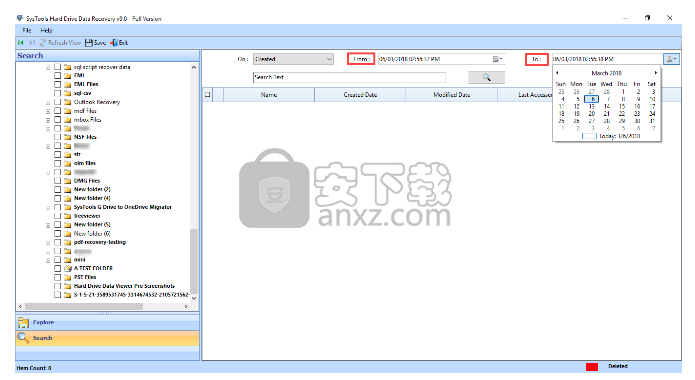
在搜索栏中输入文件名,然后单击搜索图标。 搜索过程将开始。
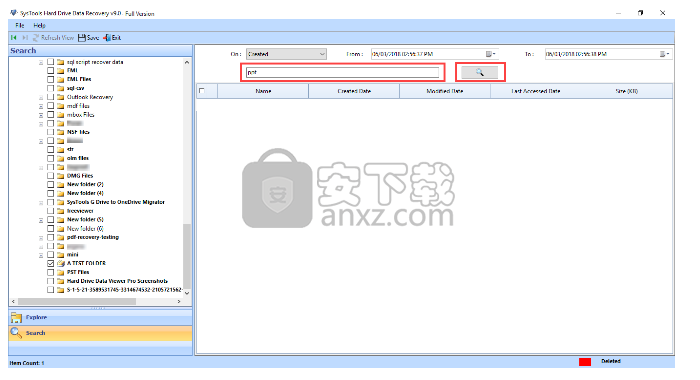
搜索过程完成后,将显示搜索结果。
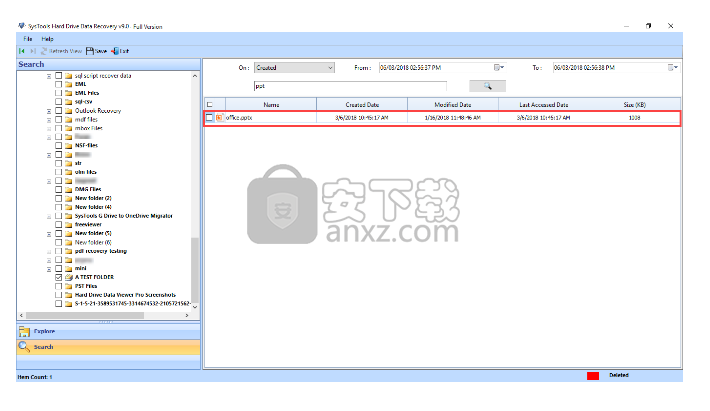
人气软件
-

EasyRecovery12(数据恢复软件) 24.4 MB
/简体中文 -

ghost32 1.51 MB
/简体中文 -

Advanced EFS Data Recovery Pro(EFS文件恢复工具) 9.53 MB
/简体中文 -

Acer eRecovery Management(Acer电子恢复管理工具) 19.85 MB
/英文 -

Stellar Data Recovery 9(数据恢复软件) 113 MB
/简体中文 -

iMyFone Fixppo(多功能ios系统修复工具) 32.85 MB
/英文 -

Recover My Files 4.9.4.1324 汉化版 10.00 MB
/简体中文 -

Advanced Photoshop Repair(修复PS图工具)v1.1 0.59 MB
/英文 -

Amazing Samsung Data Recovery(三星数据恢复软件) 11.9 MB
/简体中文 -

ReiBoot(iOS系统修复软件) 14.1 MB
/简体中文


 嗨格式数据恢复大师 v2.9.1491.4
嗨格式数据恢复大师 v2.9.1491.4  VIDEORECOVERY 2019(数据恢复软件) V5.1.9.4 免费版
VIDEORECOVERY 2019(数据恢复软件) V5.1.9.4 免费版  ObjectRescue Pro(高级数据恢复软件) v6.11 汉化
ObjectRescue Pro(高级数据恢复软件) v6.11 汉化  MediaRecovery Professional Edition(电脑数据恢复软件) v14.1.131
MediaRecovery Professional Edition(电脑数据恢复软件) v14.1.131  Remo Recover Pro(专业数据恢复软件) v5.0.0.40
Remo Recover Pro(专业数据恢复软件) v5.0.0.40  3-Heights PDF Desktop Repair Tool(PDF修复工具) v6.7 (含破解教程)
3-Heights PDF Desktop Repair Tool(PDF修复工具) v6.7 (含破解教程) 
















